VLC is een gratis en open-source platform waar vrijwel iedereen wel van heeft gehoord. Het zit boordevol functies en je kunt het zowel op Mac als Windows gebruiken.
Hoewel er honderden verschillende bestandstypen zijn die je kunt afspelen met VLC, kun je soms een foutmelding tegenkomen die je vertelt dat het het UNDF-formaat niet ondersteunt. In dit artikel leggen we uit wat het formaat is en hoe je het kunt laten afspelen op je computer.
Wat is het UNDF-bestandsformaat?
UNDF is niet precies een bestandsformaat zoals MP4 of AVI. Het staat voor “onbepaald bestandsformaat,” wat in essentie betekent dat de applicatie die je gebruikt om het te openen het bestandsformaat niet kan herkennen.
Simpel gezegd, UNDF is een foutmelding die je speler weergeeft als hij het formaat niet ondersteunt of de codecs mist die nodig zijn om het af te spelen. Dit gebeurt meestal met de VLC-mediaspeler, dat is de standaard mediatoepassing voor veel mensen.
Er zijn veel redenen waarom een mediabestand als UNDF kan verschijnen, en we hebben er hieronder enkele besproken.
Waarom een gebruiker de fout VLC Ondersteunt UNDF Formaat Niet tegenkomt
Een van de meest voorkomende redenen waarom VLC-speler de UNDF-formatfout kan weergeven, is omdat het bestand beschadigd of onvolledig is. Als je het van een andere bron hebt gekopieerd en er iets mis is gegaan tijdens het overzetten, zal het niet correct worden afgespeeld en zal de eerder genoemde fout verschijnen.
Laten we eens kijken naar enkele andere redenen waarom dit gebeurt:
- De applicatie herkent het niet – Als VLC niet in staat is om het bestandsformaat te identificeren, zal het dit gewoon laten zien als UNDF. Dit betekent meestal dat het incompatibel is en dat VLC het audio- of videoformaat “UNDF” niet ondersteunt.
- Niet correct gedownload – Als je de video van internet hebt gedownload en er gebeurde iets met je verbinding, of je probeert het bestand af te spelen voordat het volledig is gedownload, zal VLC het markeren als een UNDF. Dit gebeurt meestal als je internetverbinding wordt verbroken terwijl het bestand nog aan het downloaden is.
- VLC is niet bijgewerkt – Oudere versies van VLC kunnen sommige bestandsformaten niet afspelen. Als je je applicatie niet regelmatig bijwerkt, worden incompatibele formaten weergegeven als UNDF, en als je probeert het af te spelen, krijg je de volgende foutmelding in VLC: “Geen geschikt decoderingsmodule.”
- Je hebt niet de juiste codecs – Als de VLC-speler een bestand als UNDF tagt, kan het zijn dat je niet de juiste codecs hebt gedownload voor het formaat dat je probeert af te spelen. Afhankelijk van welk formaat de video is, ondersteunt VLC mogelijk niet eens de benodigde codecs ervoor.
Hoe VLC te repareren Ondersteunt UNDF-fout niet
Nu je weet waarom VLC de fout weergeeft, kun je beter begrijpen hoe je het kunt oplossen. Hier zijn enkele van de beste oplossingen die we aanbevelen:
1. Controleer het bestand – Het eerste wat je moet doen, is controleren of er iets mis is met het bestand dat je probeert af te spelen. Als je het van internet hebt gedownload, probeer het dan opnieuw te downloaden en kijk of dat het oplost.
Houd er rekening mee dat Google Chrome vaak lopende downloads reset als je internet niet werkt, dus gebruik een downloadmanager als je problemen ondervindt met je verbinding. Zorg ervoor dat het downloaden is voltooid voordat je het opent, want anders heeft het niet alle elementen die nodig zijn om het af te spelen.
Als je de video van een andere bron hebt overgezet (bijvoorbeeld een externe harde schijf), probeer deze dan opnieuw te kopiëren. Op deze manier kun je de video gemakkelijk herstellen, en zou VLC het moeten kunnen afspelen. Natuurlijk, als de applicatie het oorspronkelijke bestandsformaat niet ondersteunt, werkt deze methode niet.
2. Update VLC – VLC brengt regelmatig nieuwe updates uit om nieuwe functies te introduceren, bugs te verhelpen en ondersteuning voor meer bestandsformaten toe te voegen. Als je een oudere versie gebruikt, is de kans groot dat het niet compatibel is met het bestandsformaat dat je probeert af te spelen.
Om te controleren welke versie van VLC je gebruikt en of deze bijgewerkt moet worden, ga je gewoon naar VLC Media Player > Controleer op updates in de menubalk.
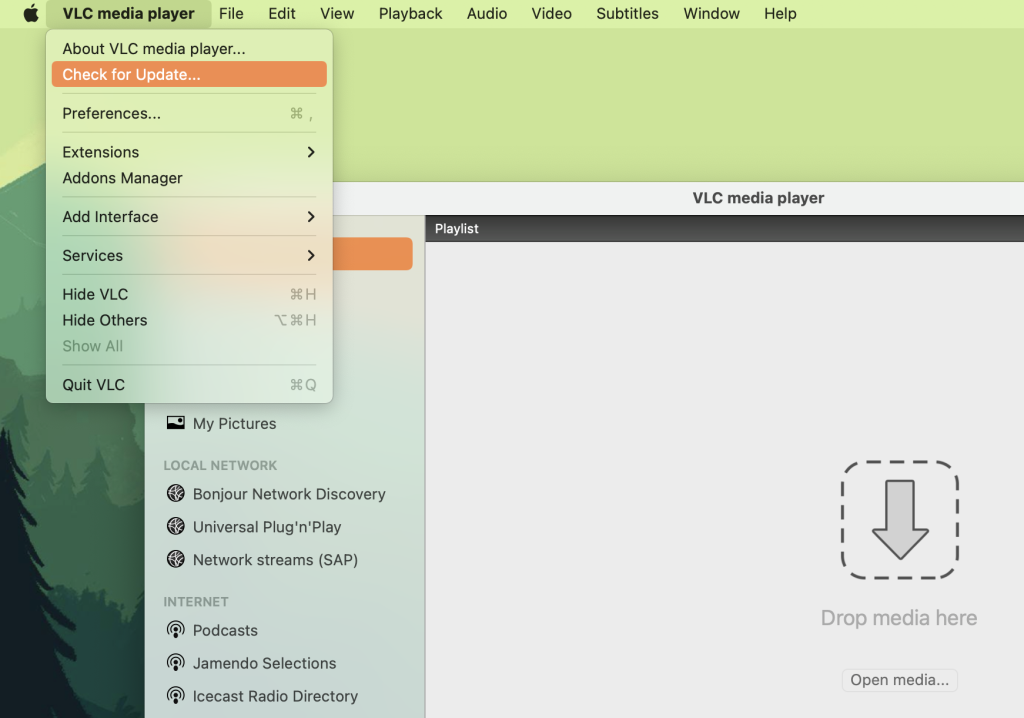
Het zal automatisch zoeken naar nieuwe updates en deze downloaden als het er een vindt. Als je al up-to-date bent, laat het je weten en toont het je welke versie je momenteel gebruikt.
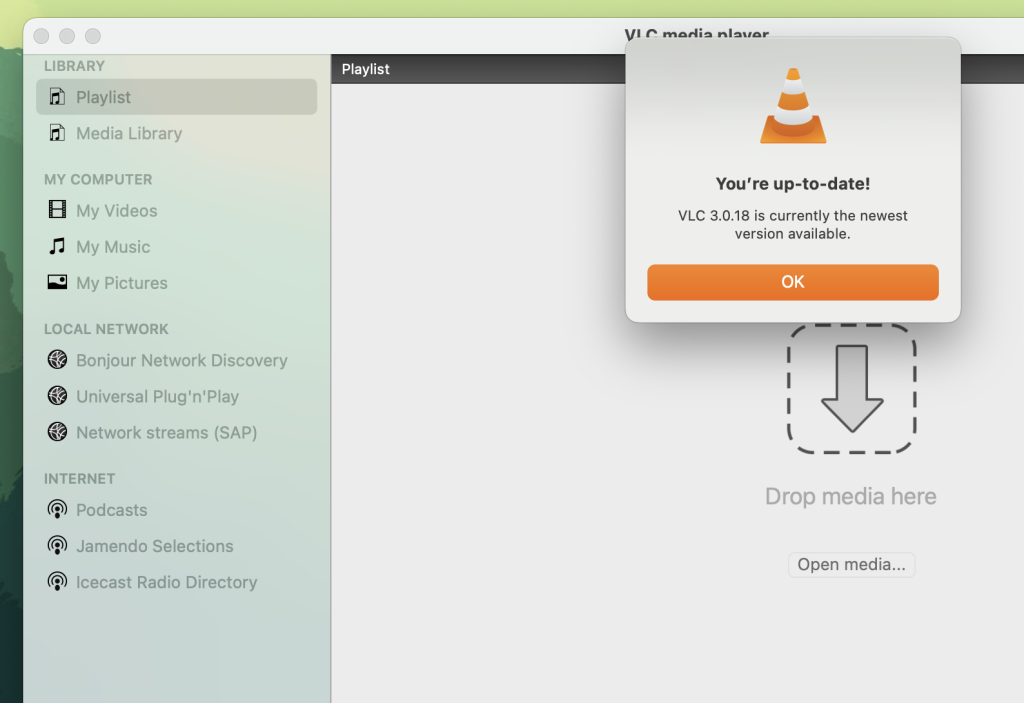
Een andere manier om te controleren welke versie je gebruikt, is door op VLC Media Player in de menubalk te klikken en vervolgens te kiezen voor Over VLC media player. Er verschijnt een venster waarin de versie die je gebruikt wordt weergegeven, samen met wat andere informatie over de applicatie.
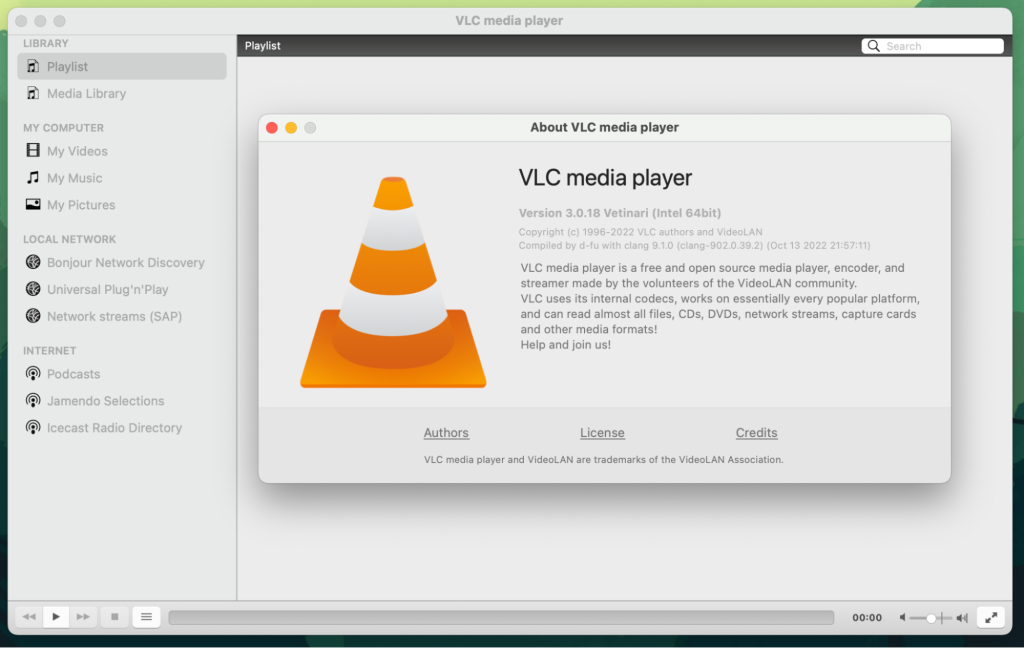
3. Gebruik Elmedia Player – Als je nog steeds je video niet kan afspelen met VLC, is het tijd om over te stappen naar een andere applicatie. We raden Elmedia Player aan. Het is een videospeler voor Mac die bijna elk bestandsformaat dat je je kunt voorstellen kan afspelen.
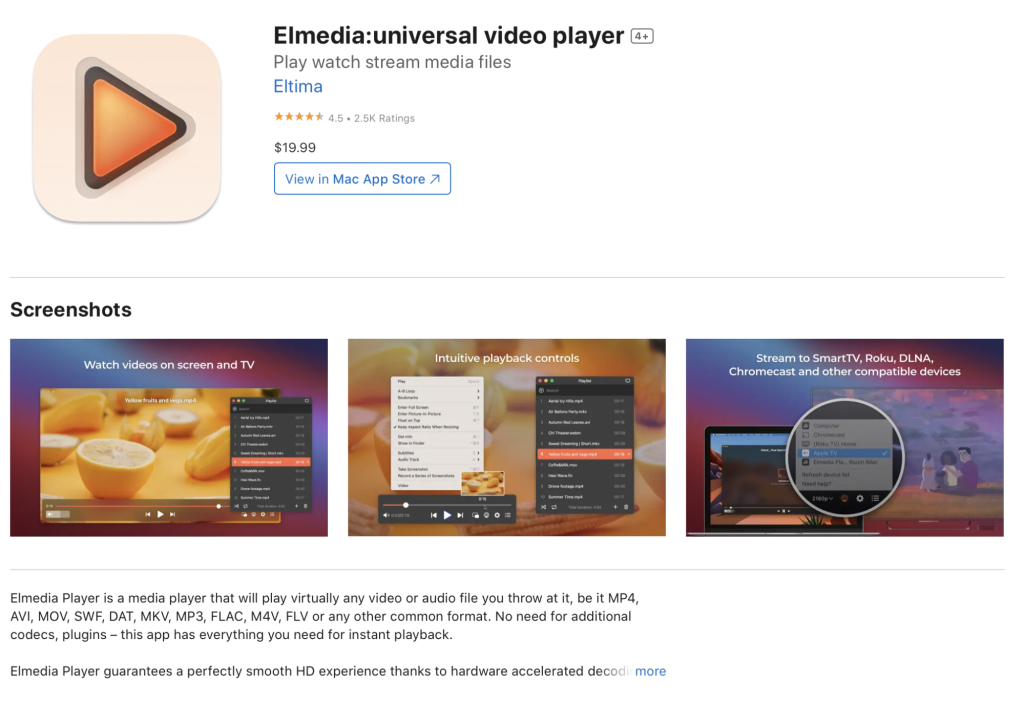
Hier is een lijst van enkele compatibele bestandsformaten: MP4, AVI, WebM, M4V, FLV, MOV, MKV, AAC, VOB, enz.
De volledige lijst van Elmedia’s ondersteunde formaten is natuurlijk veel langer.
Elmedia is geoptimaliseerd voor macOS, en je kunt het gebruiken op zowel Intel- als Apple Silicon Macs (M1 en M2). Het heeft een ongelofelijk minimalistisch app-ontwerp, waardoor het extreem eenvoudig is om te gebruiken. Je hoeft geen codecs te downloaden om je video af te spelen, en er is weinig tot geen kans dat de applicatie het als een UNDF-bestand markeert.
4. Codecs installeren – Als niets werkt, moet je de juiste UNDF-codec voor VLC downloaden. Als je op Windows werkt, download dan het Combined Community Codec Pack of K-Lite Codec Pack.
Voor Mac-gebruikers raden we aan om Elmedia Player te downloaden omdat het alle codecs bevat die je nodig hebt om de meeste bestandsformaten af te spelen.
5. Conversie – Omdat UNDF geen specifiek bestandsformaat is en het alleen als zodanig verschijnt omdat de applicatie die je gebruikt om het af te spelen het niet herkent, is het niet mogelijk om het te converteren. Om een mediabestand te converteren, moet de applicatie weten wat het bestandsformaat is voordat het wordt omgezet in een ander formaat.
Geen enkele formaatconverter zal werken met UNDF-bestanden, en er is geen specifieke applicatie gemaakt om ze te converteren.
Hoe UNDF-bestanden afspelen op Mac met Elmedia?
Als je een Mac-gebruiker bent, dan heb je geluk, want met Elmedia zijn er honderden bestandsformaten die je kunt afspelen zonder codecs of converters te downloaden.
Elmedia Player wordt geleverd met veel verschillende codecs, zodat je niet op zoek hoeft te gaan naar oplossingen om UNDF-bestandsweergaveproblemen op te lossen. Je hoeft je ook geen zorgen te maken over het constant downloaden van nieuwe updates.
De UNDF videospeler wordt geleverd met een groot aantal afspeelfuncties en andere functies die je kunt gebruiken om je kijkervaring te verbeteren.
Je kunt eenvoudig je video- of audioweergave bedienen met je sneltoetsen en zelfs ondertitels downloaden vanuit de applicatie zelf. Het stelt je ook in staat om de vertraging van ondertiteling en audio aan te passen met sneltoetsen.
Hier leest u hoe u Elmedia Player op Mac installeert als u het UNDF-probleem wilt omzeilen en video’s wilt bekijken of naar muziek wilt luisteren in verschillende formaten:
1. Download eerst Elmedia Player op je Mac. Je kunt het ook downloaden van de Mac App Store.
2. Zodra het DMG-bestand is gedownload, installeert u het door het bestand naar de map Programma’s te kopiëren.
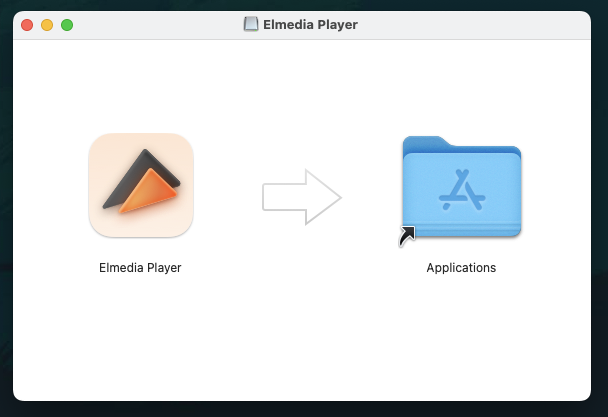
3. Start Elmedia Player en klik op Doorgaan in de gratis modus. U kunt er later voor kiezen om te betalen voor de PRO-versie.
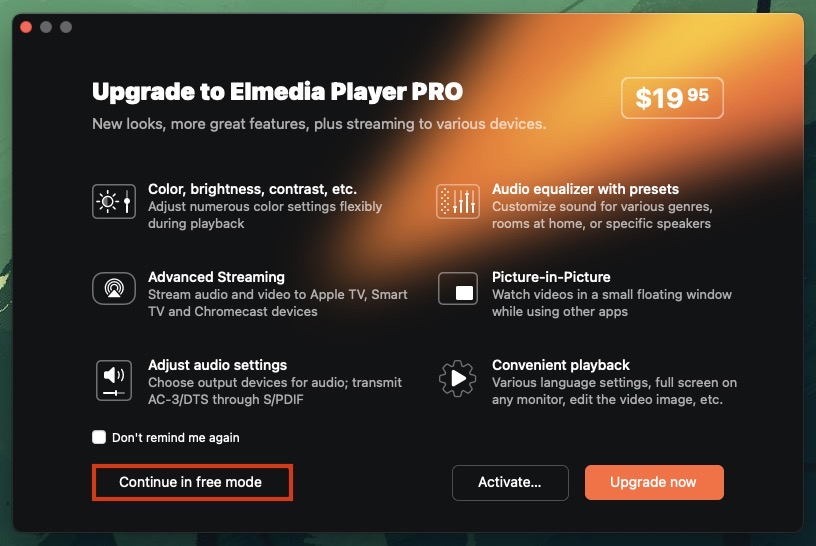
4. Er zijn drie manieren om uw mediacontent af te spelen met Elmedia:
- Sleep de video of audio naar de applicatie en deze wordt automatisch afgespeeld.
- Klik in de menubalk op Bestand en vervolgens op Openen. Kies uw audio/video en klik op Openen om het afspelen te starten.
- Sleep het bestand naar het pictogram van Elmedia in het Dock.
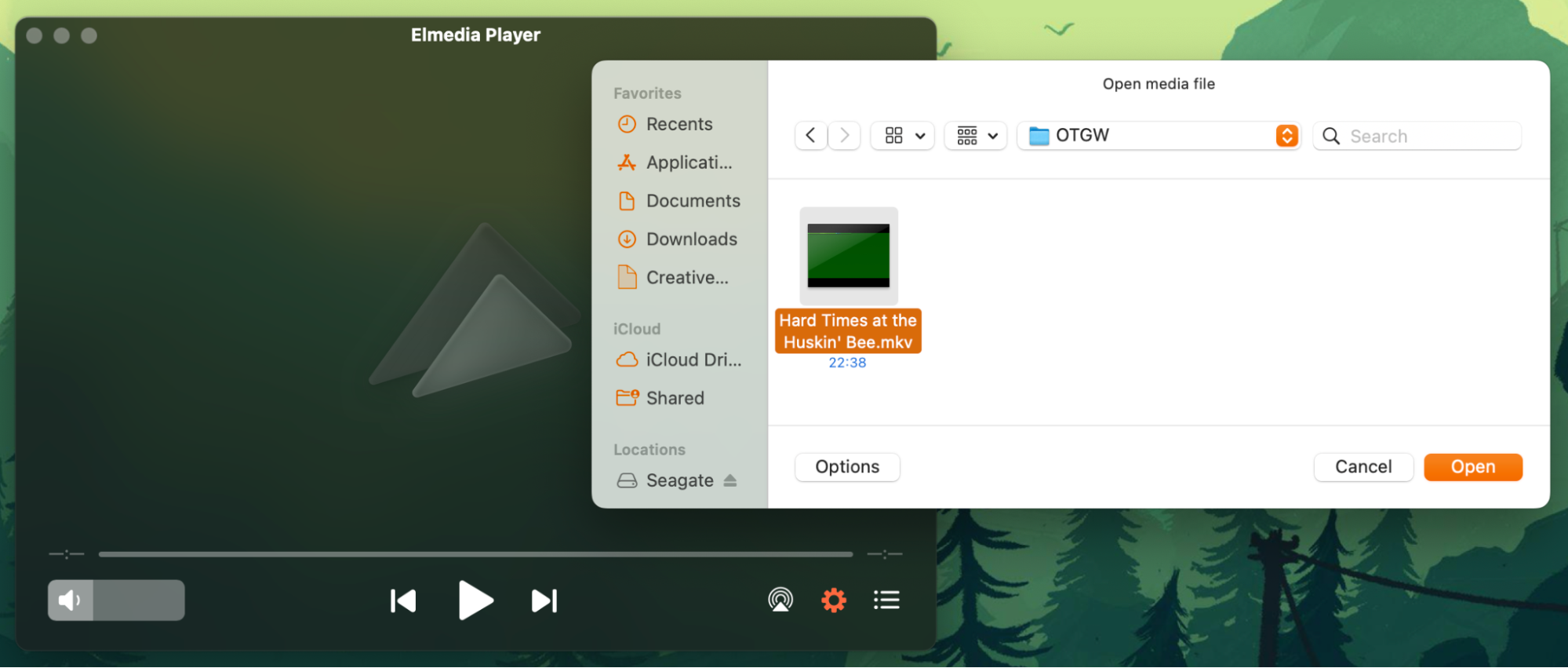
5. U kunt nu genieten van uw videoclips of nummers zonder dat u problemen ondervindt met het afspelen!
Als u nog steeds problemen ondervindt bij het installeren van de Elmedia Player, raden we u aan deze nuttige video te bekijken over hoe u dit kunt doen:
Afsluitende Woorden
VLC Media Player is een populaire applicatie, maar het ondersteunt niet elk bestandstype. Daardoor zult u problemen tegenkomen. Een van de meest voorkomende fouten die mensen tegenkomen is wanneer VLC er niet in slaagt om UNDF-bestanden te openen.
UNDF is een niet-herkend bestandsformaat dat niet werkt met VLC omdat de applicatie er niet compatibel mee is. Dit gebeurt vaak omdat het bestand dat u probeert af te spelen beschadigd is, verkeerd is gedownload, of codecs nodig heeft.
We raden aan om Elmedia Player te gebruiken voor het afspelen van uw mediacontent omdat het verschillende formaten ondersteunt en u niet vraagt nieuwe codecs te installeren.
Veelgestelde vragen
Nee, VLC kan geen UNDF-bestanden afspelen omdat het deze niet ondersteunt. U moet ofwel codecs downloaden om deze bestanden af te spelen of overschakelen naar een andere mediaspeler. Elmedia Player is een geweldig alternatief dat in staat is om bestanden af te spelen die over het algemeen door de VLC-speler als UNDF worden gemarkeerd.
Als je problemen hebt met het afspelen van MKV-bestanden op een Mac, is een optie om het bestand te converteren naar een ander formaat zoals MP4 of AVI. Een betere keuze zou echter zijn om te kiezen voor een mediaspeler met native MKV-compatibiliteit, zoals Elmedia Player. Om de UNDF-fout in VLC op te lossen, moet je nieuwe codecs downloaden of je applicatie updaten om ervoor te zorgen dat het het formaat ondersteunt dat je probeert af te spelen. VLC ondersteunt mogelijk je video niet volledig, waardoor het als een UNDF-bestand wordt weergegeven. Als je de fout niet kunt oplossen, probeer dan Elmedia Player te gebruiken. Het ondersteunt honderden formaten zonder dat je codecs of updates hoeft te downloaden.

